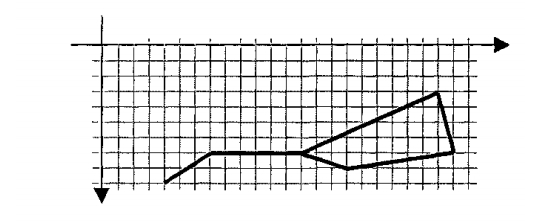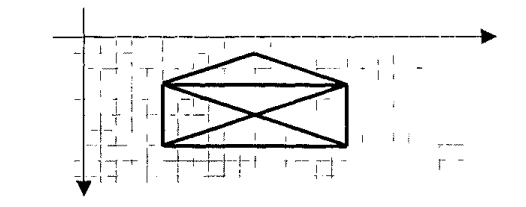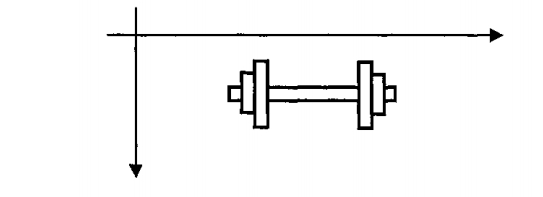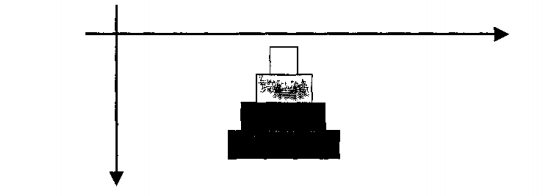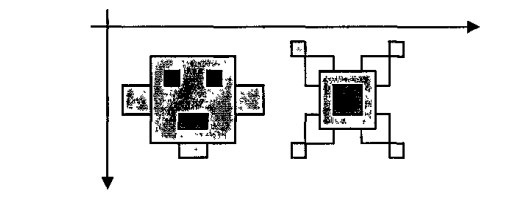|
|
|
| (2 промежуточные версии не показаны) | | Строка 1: |
Строка 1: |
| - | <metakeywords>Гипермаркет Знаний - первый в мире!, Гипермаркет Знаний, Информатика, 6 класс, Работа 20, Исполнитель LINE</metakeywords> | + | <metakeywords>Гипермаркет Знаний - первый в мире!, Гипермаркет Знаний, Информатика, 6 класс, Работа 20, Исполнитель LINE, QBasic, компьютер</metakeywords> |
| | | | |
| | '''[[Гипермаркет знаний - первый в мире!|Гипермаркет знаний]]>>[[Информатика|Информатика ]]>>[[Информатика 6 класс|Информатика 6 класс]]>> Работа 20. Исполнитель LINE''' | | '''[[Гипермаркет знаний - первый в мире!|Гипермаркет знаний]]>>[[Информатика|Информатика ]]>>[[Информатика 6 класс|Информатика 6 класс]]>> Работа 20. Исполнитель LINE''' |
| Строка 5: |
Строка 5: |
| | <br> | | <br> |
| | | | |
| - | ''' Работа 20. Исполнитель LINE'''<br><br><u>'''Задание 1'''</u><br><br>Задача: написать программу для исполнителя LINE, с помощью которой на экран компьютера будет выведен следующий рисунок:<br><br>rfhn <br><br>1. Запустите среду программирования '''[[Система программирования QBasic|QBasic]]'''. | + | ''' Работа 20. ''' |
| | | | |
| - | 2. Наберите команду SCREEN 12, устанавливающую графический режим.
| + | ''' Исполнитель LINE'''<br><br><u>'''Задание 1'''</u><br><br>Задача: написать программу для исполнителя LINE, с помощью которой на экран компьютера будет выведен следующий рисунок:<br><br>[[Image:17-03-035.jpg|550px|Рисунок]]<br><br>1. Запустите среду программирования '''[[Система программирования QBasic|QBasic]]'''. |
| | | | |
| - | 3. Наберите команду LINE (40, 90) - (70,70), 5; с ее помощью '''[[Исполнитель LINE|Исполнитель LINE]]''' начертит на экране отрезок цвета 5 от точки с координатами (40,90) до точки с координатами (70,70).
| + | 2. Наберите команду SCREEN 12, устанавливающую графический режим. |
| | | | |
| - | 4. Наберите команду LINE - (100,70), 5;сее помощью исполнитель LINE начертит на экране отрезок цвета 5 от последней введенной точки (ее координаты (70,70)) до точки с координатами (130,70).
| + | 3. Наберите команду LINE (40, 90) - (70,70), 5; с ее помощью '''[[Исполнитель LINE|Исполнитель LINE]]''' начертит на экране отрезок цвета 5 от точки с координатами (40,90) до точки с координатами (70,70). |
| | | | |
| - | 5. Наберите команду LINE - (160,80), 5; с ее помощью исполнитель LINE начертит на экране отрезок цвета 5 от последней введенной точки до точки с координатами (160,80).
| + | 4. Наберите команду LINE - (100,70), 5;сее помощью исполнитель LINE начертит на экране отрезок цвета 5 от последней введенной точки (ее координаты (70,70)) до точки с координатами (130,70). |
| | | | |
| - | 6. Наберите команду, с помощью которой исполнитель LINE начертит на экране отрезок цвета 5 от последней введенной точки до точки с координатами (230,70).
| + | 5. Наберите команду LINE - (160,80), 5; с ее помощью исполнитель LINE начертит на экране отрезок цвета 5 от последней введенной точки до точки с координатами (160,80). |
| | | | |
| - | 7. Самостоятельно наберите две последние команды программы.
| + | 6. Наберите команду, с помощью которой исполнитель LINE начертит на экране отрезок цвета 5 от последней введенной точки до точки с координатами (230,70). |
| | | | |
| - | 8. Отладьте набранную вами программу.
| + | 7. Самостоятельно наберите две последние команды программы. |
| | | | |
| - | 9. Сохраните свою программу под именем Звезды 1 с помощью команды [Файл-Сохранить как...].
| + | 8. Отладьте набранную вами программу. |
| | | | |
| - | 10. При наличии времени напишите новую программу для исполнителя DRAW, с помощью которой на экран компьютера будет выведен этот же рисунок» Сохраните программу под именем Звезды2.
| + | 9. Сохраните свою программу под именем Звезды 1 с помощью команды [Файл-Сохранить как...]. |
| | | | |
| - | 11. Завершите работу со средой программирования QBasic. <br><br><u>'''Задание 2'''</u><br><br>Задача: написать программу для исполнителя LINE, с помощью которой на экран '''[[Как устроен компьютер|компьютер]]'''а (желательно, «одним росчерком») будет выведен следующий рисунок:<br><br>rfhn<br><br>1. Запустите среду программирования QBasic.
| + | 10. При наличии времени напишите новую программу для исполнителя DRAW, с помощью которой на экран компьютера будет выведен этот же рисунок» Сохраните программу под именем Звезды2. |
| | | | |
| - | 2. Наберите команду, устанавливающую графический режим.
| + | 11. Завершите работу со средой программирования QBasic. <br><br><u>'''Задание 2'''</u><br><br>Задача: написать программу для исполнителя LINE, с помощью которой на экран '''[[Как устроен компьютер|компьютер]]'''а (желательно, «одним росчерком») будет выведен следующий рисунок:<br><br>[[Image:17-03-036.jpg|550px|Рисунок]]<br><br>1. Запустите среду программирования QBasic. |
| | | | |
| - | 3. Продумайте план вычерчивания фигуры и наберите соответствующие команды.
| + | 2. Наберите команду, устанавливающую графический режим. |
| | | | |
| - | 4. Отладьте свою программу.
| + | 3. Продумайте план вычерчивания фигуры и наберите соответствующие команды. |
| | | | |
| - | 5. Сохраните свою программу под именем Конверт 1.
| + | 4. Отладьте свою программу. |
| | | | |
| - | 6. При наличии времени напишите новую программу для исполнителя DRAW, с помощью которой на экран компьютера будет выведен этот же рисунок. Сохраните программу под именем Конверт2.
| + | 5. Сохраните свою программу под именем Конверт 1. |
| | | | |
| - | 7. Завершите работу со средой программирования QBasic. <br><br><u>'''Задание 3'''</u><br><br>Задача: написать программу для исполнителя LINE, с помощью которой на экран компьютера будет выведен следующий рисунок:<br> <br>rfhn<br><br>Все семь прямоугольников, образующих этот рисунок, будем строить последовательно, слева направо.
| + | 6. При наличии времени напишите новую программу для исполнителя DRAW, с помощью которой на экран компьютера будет выведен этот же рисунок. Сохраните программу под именем Конверт2. |
| | | | |
| - | 1. Запустите среду программирования QBasic.
| + | 7. Завершите работу со средой программирования QBasic. <br><br><u>'''Задание 3'''</u><br><br>Задача: написать программу для исполнителя LINE, с помощью которой на экран компьютера будет выведен следующий рисунок:<br> <br>[[Image:17-03-037.jpg|550px|Рисунок]]<br><br>Все семь прямоугольников, образующих этот рисунок, будем строить последовательно, слева направо. |
| | | | |
| - | 2. Наберите команду, устанавливающую графический режим.
| + | 1. Запустите среду программирования QBasic. |
| | | | |
| - | 3. Наберите команду LINE (70,40) - (80,50), 4, b; с ее помощью исполнитель LINE начертит на экране прямоугольник цвета 4, у которого {70,40) — координаты левой верхней вершины, а (80,50) — правой нижней.
| + | 2. Наберите команду, устанавливающую графический режим. |
| | | | |
| - | 4. Наберите команду LINE (80,30) - (90, 60), 4, Ь; с ее помощью исполнитель LINE начертит на экране прямоугольник цвета 4, у которого (80,30) — координаты левой верхней вершины, а (90,60) — правой нижней.
| + | 3. Наберите команду LINE (70,40) - (80,50), 4, b; с ее помощью исполнитель LINE начертит на экране прямоугольник цвета 4, у которого {70,40) — координаты левой верхней вершины, а (80,50) — правой нижней. |
| | | | |
| - | 5. Наберите команду LIME (90,20) - (100, 70), 4, b; с ее помощью исполнитель LINE начертит на экране 3-й прямоугольник, образующий заданную фигуру.
| + | 4. Наберите команду LINE (80,30) - (90, 60), 4, Ь; с ее помощью исполнитель LINE начертит на экране прямоугольник цвета 4, у которого (80,30) — координаты левой верхней вершины, а (90,60) — правой нижней. |
| | | | |
| - | 6. Наберите команду, с помощью которой исполнитель LINE начертит на экране 4-й прямоугольник, образующий заданную фигуру.
| + | 5. Наберите команду LIME (90,20) - (100, 70), 4, b; с ее помощью исполнитель LINE начертит на экране 3-й прямоугольник, образующий заданную фигуру. |
| | | | |
| - | 7. Самостоятельно допишите три команды, с помощью которых будут начерчены 5-й> 6-й и 7-й прямоугольники.
| + | 6. Наберите команду, с помощью которой исполнитель LINE начертит на экране 4-й прямоугольник, образующий заданную фигуру. |
| | | | |
| - | 8. Отладьте набранную вами программу.
| + | 7. Самостоятельно допишите три команды, с помощью которых будут начерчены 5-й> 6-й и 7-й прямоугольники. |
| | | | |
| - | 9. Сохраните свою программу под именем Штанга 1.
| + | 8. Отладьте набранную вами программу. |
| | | | |
| - | 10. Завершите работу со средой программирования QBasic.<br><br><u>'''Задание 4'''</u><br><br>Задача: написать программу для исполнителя LINE, с помощью которой на экран компьютера будет выведен следующий рисунок (на экране компьютера прямоугольники должны быть окрашены в желтый, зеленый, синий и красный цвета (сверху вниз)):<br> <br>rfhn<br><br>Все четыре закрашенных прямоугольника, образующих этот рисунок, будем строить последовательно, снизу вверх.
| + | 9. Сохраните свою программу под именем Штанга 1. |
| | | | |
| - | 1. Запустите среду программирования QBasic.
| + | 10. Завершите работу со средой программирования QBasic.<br><br><u>'''Задание 4'''</u><br><br>Задача: написать программу для исполнителя LINE, с помощью которой на экран компьютера будет выведен следующий рисунок (на экране компьютера прямоугольники должны быть окрашены в желтый, зеленый, синий и красный цвета (сверху вниз)):<br> <br>[[Image:17-03-038.jpg|550px|Рисунок]]<br><br>Все четыре закрашенных прямоугольника, образующих этот рисунок, будем строить последовательно, снизу вверх. |
| | | | |
| - | 2. Наберите команду, устанавливающую графический режим.
| + | 1. Запустите среду программирования QBasic. |
| | | | |
| - | 3. Наберите команду LINE (90,70) - (170,90), 4, bf; с ее помощью исполнитель LINE начертит на экране прямоугольник, закрашенный красным цветом, у которого (90,70) — координаты левой верхней, а (170,90) — правой нижней вершины.
| + | 2. Наберите команду, устанавливающую графический режим. |
| | | | |
| - | 4. Наберите команду LINE (100,50) - (160,70), 3, bf; с ее помощью исполнитель LINE начертит на экране прямоугольник, закрашенный синим цветом.
| + | 3. Наберите команду LINE (90,70) - (170,90), 4, bf; с ее помощью исполнитель LINE начертит на экране прямоугольник, закрашенный красным цветом, у которого (90,70) — координаты левой верхней, а (170,90) — правой нижней вершины. |
| | | | |
| - | 5. Самостоятельно допишите команды, с помощью которых будут начерчены зеленый и желтый прямоугольники.
| + | 4. Наберите команду LINE (100,50) - (160,70), 3, bf; с ее помощью исполнитель LINE начертит на экране прямоугольник, закрашенный синим цветом. |
| | | | |
| - | 6. Отладьте набранную вами программу.
| + | 5. Самостоятельно допишите команды, с помощью которых будут начерчены зеленый и желтый прямоугольники. |
| | | | |
| - | 7. Сохраните свою программу под именем Пирамида.
| + | 6. Отладьте набранную вами программу. |
| | | | |
| - | 8. При наличии свободного времени откройте программу Штанга1 и измените ее так, чтобы перекладина и диски штанги имели синий цвет. Сохраните новую программу под именем Штанга2 с помощью команды [Файл-Сохранитъ как...].
| + | 7. Сохраните свою программу под именем Пирамида. |
| | | | |
| - | 9. Завершите работу со средой программирования QBasic.<br> <br><u>'''Задание 5'''</u><br><br>Задача: написать программу для исполнителя LINE, с помощью которой на экран компьютера будет выведен один из следующих рисунков (на экране компьютера части рисунков должны быть окрашены в разные цвета):<br><br>rfhn <br><br>1. Запустите среду программирования QBasic.
| + | 8. При наличии свободного времени откройте программу Штанга1 и измените ее так, чтобы перекладина и диски штанги имели синий цвет. Сохраните новую программу под именем Штанга2 с помощью команды [Файл-Сохранитъ как...]. |
| | | | |
| - | 2. Продумайте и напишите программу, с помощью которой на экран компьютера будет выведен выбранный вами рисунок. (Раскрасьте рисунок по собственному усмотрению.)
| + | 9. Завершите работу со средой программирования QBasic.<br> <br><u>'''Задание 5'''</u><br><br>Задача: написать программу для исполнителя LINE, с помощью которой на экран компьютера будет выведен один из следующих рисунков (на экране компьютера части рисунков должны быть окрашены в разные цвета):<br><br>[[Image:17-03-039.jpg|550px|Рисунок]]<br><br>1. Запустите среду программирования QBasic. |
| | | | |
| - | 3. Отладьте свою программу.
| + | 2. Продумайте и напишите программу, с помощью которой на экран компьютера будет выведен выбранный вами рисунок. (Раскрасьте рисунок по собственному усмотрению.) |
| | | | |
| - | 4. Сохраните свою программу под именем соответственно Голова или Узор.
| + | 3. Отладьте свою программу. |
| | | | |
| - | 5. Завершите работу со средой программирования QBasic.<br><br>'''Теперь мы умеем'''<br><br>> записывать отдельные команды для исполнителя LINE в среде программирования QBasic; <br>> планировать последовательность действий исполнителя LINE по созданию заданного рисунка из отрезков и прямоугольников; <br>> создавать графические линейные '''[[Работа 3. Запускаем программы. Основные элементы окна программы|программы]]''' для исполнителя LINE.<br><br><br><br><br> | + | 4. Сохраните свою [http://xvatit.com/it/fishki-ot-itshki/ '''программу'''] под именем соответственно Голова или Узор. |
| | + | |
| | + | 5. Завершите работу со средой программирования QBasic.<br><br>'''Теперь мы умеем'''<br><br>> записывать отдельные команды для исполнителя LINE в среде программирования QBasic; <br>> планировать последовательность действий исполнителя LINE по созданию заданного рисунка из отрезков и прямоугольников; <br>> создавать графические линейные '''[[Работа 3. Запускаем программы. Основные элементы окна программы|программы]]''' для исполнителя LINE.<br><br><br> |
| | | | |
| | <br> | | <br> |
Текущая версия на 19:12, 29 июня 2012
Гипермаркет знаний>>Информатика >>Информатика 6 класс>> Работа 20. Исполнитель LINE
Работа 20.
Исполнитель LINE
Задание 1
Задача: написать программу для исполнителя LINE, с помощью которой на экран компьютера будет выведен следующий рисунок:
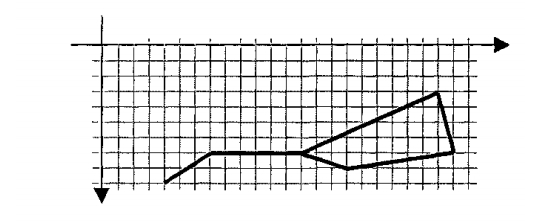
1. Запустите среду программирования QBasic.
2. Наберите команду SCREEN 12, устанавливающую графический режим.
3. Наберите команду LINE (40, 90) - (70,70), 5; с ее помощью Исполнитель LINE начертит на экране отрезок цвета 5 от точки с координатами (40,90) до точки с координатами (70,70).
4. Наберите команду LINE - (100,70), 5;сее помощью исполнитель LINE начертит на экране отрезок цвета 5 от последней введенной точки (ее координаты (70,70)) до точки с координатами (130,70).
5. Наберите команду LINE - (160,80), 5; с ее помощью исполнитель LINE начертит на экране отрезок цвета 5 от последней введенной точки до точки с координатами (160,80).
6. Наберите команду, с помощью которой исполнитель LINE начертит на экране отрезок цвета 5 от последней введенной точки до точки с координатами (230,70).
7. Самостоятельно наберите две последние команды программы.
8. Отладьте набранную вами программу.
9. Сохраните свою программу под именем Звезды 1 с помощью команды [Файл-Сохранить как...].
10. При наличии времени напишите новую программу для исполнителя DRAW, с помощью которой на экран компьютера будет выведен этот же рисунок» Сохраните программу под именем Звезды2.
11. Завершите работу со средой программирования QBasic.
Задание 2
Задача: написать программу для исполнителя LINE, с помощью которой на экран компьютера (желательно, «одним росчерком») будет выведен следующий рисунок:
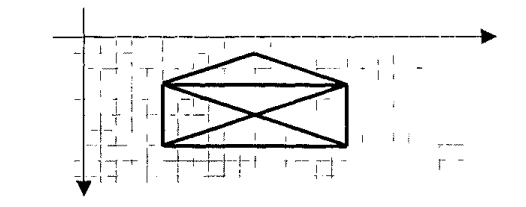
1. Запустите среду программирования QBasic.
2. Наберите команду, устанавливающую графический режим.
3. Продумайте план вычерчивания фигуры и наберите соответствующие команды.
4. Отладьте свою программу.
5. Сохраните свою программу под именем Конверт 1.
6. При наличии времени напишите новую программу для исполнителя DRAW, с помощью которой на экран компьютера будет выведен этот же рисунок. Сохраните программу под именем Конверт2.
7. Завершите работу со средой программирования QBasic.
Задание 3
Задача: написать программу для исполнителя LINE, с помощью которой на экран компьютера будет выведен следующий рисунок:
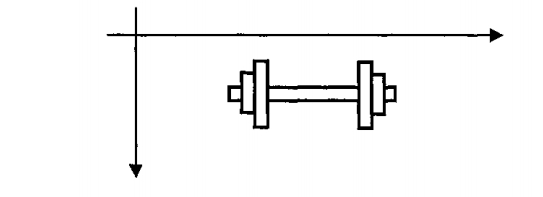
Все семь прямоугольников, образующих этот рисунок, будем строить последовательно, слева направо.
1. Запустите среду программирования QBasic.
2. Наберите команду, устанавливающую графический режим.
3. Наберите команду LINE (70,40) - (80,50), 4, b; с ее помощью исполнитель LINE начертит на экране прямоугольник цвета 4, у которого {70,40) — координаты левой верхней вершины, а (80,50) — правой нижней.
4. Наберите команду LINE (80,30) - (90, 60), 4, Ь; с ее помощью исполнитель LINE начертит на экране прямоугольник цвета 4, у которого (80,30) — координаты левой верхней вершины, а (90,60) — правой нижней.
5. Наберите команду LIME (90,20) - (100, 70), 4, b; с ее помощью исполнитель LINE начертит на экране 3-й прямоугольник, образующий заданную фигуру.
6. Наберите команду, с помощью которой исполнитель LINE начертит на экране 4-й прямоугольник, образующий заданную фигуру.
7. Самостоятельно допишите три команды, с помощью которых будут начерчены 5-й> 6-й и 7-й прямоугольники.
8. Отладьте набранную вами программу.
9. Сохраните свою программу под именем Штанга 1.
10. Завершите работу со средой программирования QBasic.
Задание 4
Задача: написать программу для исполнителя LINE, с помощью которой на экран компьютера будет выведен следующий рисунок (на экране компьютера прямоугольники должны быть окрашены в желтый, зеленый, синий и красный цвета (сверху вниз)):
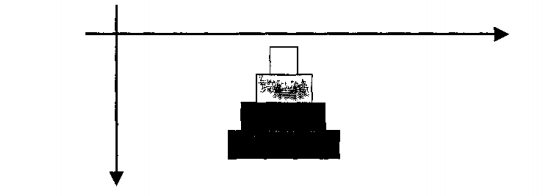
Все четыре закрашенных прямоугольника, образующих этот рисунок, будем строить последовательно, снизу вверх.
1. Запустите среду программирования QBasic.
2. Наберите команду, устанавливающую графический режим.
3. Наберите команду LINE (90,70) - (170,90), 4, bf; с ее помощью исполнитель LINE начертит на экране прямоугольник, закрашенный красным цветом, у которого (90,70) — координаты левой верхней, а (170,90) — правой нижней вершины.
4. Наберите команду LINE (100,50) - (160,70), 3, bf; с ее помощью исполнитель LINE начертит на экране прямоугольник, закрашенный синим цветом.
5. Самостоятельно допишите команды, с помощью которых будут начерчены зеленый и желтый прямоугольники.
6. Отладьте набранную вами программу.
7. Сохраните свою программу под именем Пирамида.
8. При наличии свободного времени откройте программу Штанга1 и измените ее так, чтобы перекладина и диски штанги имели синий цвет. Сохраните новую программу под именем Штанга2 с помощью команды [Файл-Сохранитъ как...].
9. Завершите работу со средой программирования QBasic.
Задание 5
Задача: написать программу для исполнителя LINE, с помощью которой на экран компьютера будет выведен один из следующих рисунков (на экране компьютера части рисунков должны быть окрашены в разные цвета):
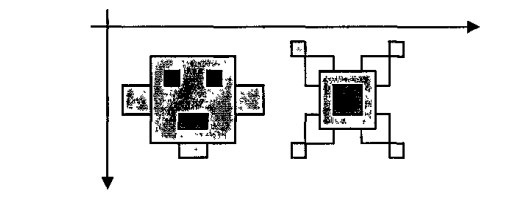
1. Запустите среду программирования QBasic.
2. Продумайте и напишите программу, с помощью которой на экран компьютера будет выведен выбранный вами рисунок. (Раскрасьте рисунок по собственному усмотрению.)
3. Отладьте свою программу.
4. Сохраните свою программу под именем соответственно Голова или Узор.
5. Завершите работу со средой программирования QBasic.
Теперь мы умеем
> записывать отдельные команды для исполнителя LINE в среде программирования QBasic;
> планировать последовательность действий исполнителя LINE по созданию заданного рисунка из отрезков и прямоугольников;
> создавать графические линейные программы для исполнителя LINE.
Босова Л. Л. Информатика: Учебник для 6 класса / Л. Л. Босова. — 3-е изд., испр. и доп. — М.: БИНОМ. Лаборатория знаний, 2005. — 208 с.: ил.
Содержание урока
 конспект урока конспект урока
 опорный каркас опорный каркас
 презентация урока презентация урока
 акселеративные методы акселеративные методы
 интерактивные технологии
Практика интерактивные технологии
Практика
 задачи и упражнения задачи и упражнения
 самопроверка самопроверка
 практикумы, тренинги, кейсы, квесты практикумы, тренинги, кейсы, квесты
 домашние задания домашние задания
 дискуссионные вопросы дискуссионные вопросы
 риторические вопросы от учеников
Иллюстрации риторические вопросы от учеников
Иллюстрации
 аудио-, видеоклипы и мультимедиа аудио-, видеоклипы и мультимедиа
 фотографии, картинки фотографии, картинки
 графики, таблицы, схемы графики, таблицы, схемы
 юмор, анекдоты, приколы, комиксы юмор, анекдоты, приколы, комиксы
 притчи, поговорки, кроссворды, цитаты
Дополнения притчи, поговорки, кроссворды, цитаты
Дополнения
 рефераты рефераты
 статьи статьи
 фишки для любознательных фишки для любознательных
 шпаргалки шпаргалки
 учебники основные и дополнительные учебники основные и дополнительные
 словарь терминов словарь терминов
 прочие
Совершенствование учебников и уроков прочие
Совершенствование учебников и уроков
 исправление ошибок в учебнике исправление ошибок в учебнике
 обновление фрагмента в учебнике обновление фрагмента в учебнике
 элементы новаторства на уроке элементы новаторства на уроке
 замена устаревших знаний новыми
Только для учителей замена устаревших знаний новыми
Только для учителей
 идеальные уроки идеальные уроки
 календарный план на год календарный план на год
 методические рекомендации методические рекомендации
 программы программы
 обсуждения
Интегрированные уроки обсуждения
Интегрированные уроки
Если у вас есть исправления или предложения к данному уроку, напишите нам.
Если вы хотите увидеть другие корректировки и пожелания к урокам, смотрите здесь - Образовательный форум.
|